2014年12月に購入したXperia Z3 Compact(SO-02G)は、購入当時のAndroid OSバージョンは4.4。
そして、2015年6月にはAndroid 5.0(Lollipop)へのバージョンアップデータが公開され、アップデートが可能となった。
しかし、Android 5.0(Lollipop)はメモリリークが多いなど、Androidユーザーから見ても問題が多いOS。
僕が現在Androidで使っているのはXperia Z3 Compactのみで、外れは許されないし、さらに言えばメインスマホであるiPhone 6sに比べたら使用頻度は低いため、バージョンアップは見合わせていた。
なのだが、少し前にdocomoがXperia Z3 CompactがAndroid 6.0(Marshmallow)のアップデート対象となることを発表。
これなら安心してAndroid 5.0も使えると言うことで、アップデートすることにした。
ところがこれにも罠が色々あったので、紹介しようと思う。
本ページはアフィリエイトプログラムによる収益を得ています。
目次
Android 5.0(Lollipop)にアップデート可能なdocomoのAndroidスマートフォン
docomo・au・SoftBankの大手キャリアの販売するAndroidスマートフォンは、キャリア独自のアプリなど作り込みが発生している関係で、グローバル版と比較するとアップデートが遅い。
さらに言えば、そもそもアップデート出来ないなんて問題もあるのだが、docomoの場合Android 5.0(Lollipop)にアップデート可能なモデルは以下。
- GALAXY S4 SC-04E
- GALAXY Note 3 SC-01F
- GALAXY J SC-02F
- GALAXY S5 SC-04F
- GALAXY Note Edge SC-01G
- GALAXY S5 ACTIVE SC-02G
- GALAXY Tab S 8.4 SC-03G
- Xperia Z2 SO-03F
- Xperia Z2 Tablet SO-05F
- Xperia Z3 SO-01G
- Xperia Z3 Compact SO-02G
- ARROWS NX F-05F
- ARROWS NX F-02G
- AQUOS ZETA SH-04F
- AQUOS ZETA SH-01G
見ての通りSamsungのGalaxyとSONYのXperiaがほとんど。
総務省の介入で今後スマホの販売価格が上がり、利用期間が長くなる中で、アップデートのサポート期間が長いという事が、Android端末を購入する際の重要な判断基準になる。
はっきり言って、頻繁に買い替える人以外で、富士通とシャープ製スマートフォンはもうお勧めできなくなったと思う。
アップデート方法
というわけで、前置きが長くなったが今回は、Xperia Z3 Compact(SO-02G)をAndroid 5.0(Lollipop)にアップデートした。
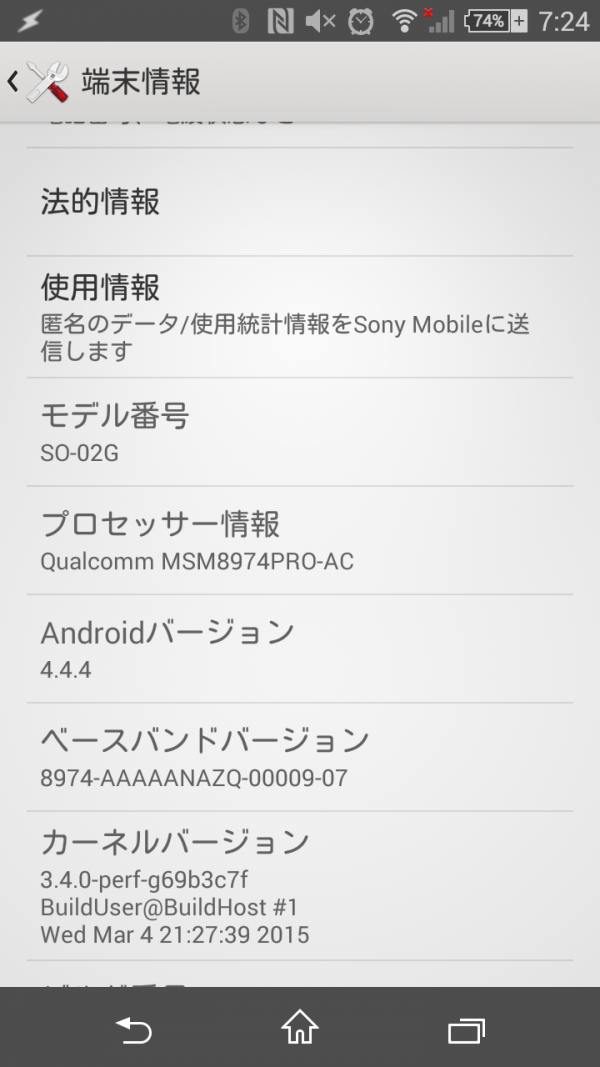
これがアップデート前の状態。Androidバージョンは4.4.4。
docomo端末となるためdocomoの案内に従い、アップデートを行ったのだが、やり方としては2種類ある。
- 本体からのダウンロード
- PCからのアップデート
だ。
前者は本体から直接ダウンロードしアップデートする方式で、docomoの回線契約がある最も一般的なアップデート方法。
後者はMVNOを利用してるなど、docomoの回線契約がない状態でアップデートする方法という理解で良いかと思う。
本体からのダウンロード
僕はdocomo回線を契約しているため、普通に本体からアップデートを行おうとした。
ところがトラブル発生。
Xperia Z3 Compactに挿していたdocomo SIMは2016年1月にMNPして、既に解約状態となっていた。
僕は普段自宅でXperia Z3 Compactを使っているため、この事に気づいていなかった(自宅にはWi-Fi環境がある)。
解約してしまったことで、
- docomo回線の契約がない
- アカウント(dアカウント)もない
という状態となった。
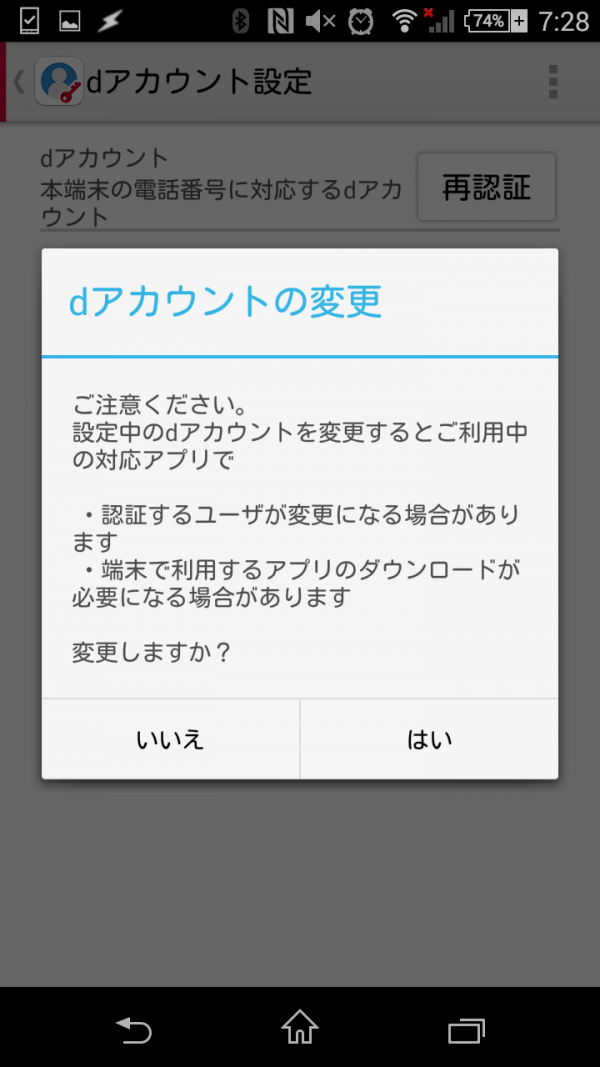
なので、dアカウントの情報を参照すると再認証が促されるだけで、何も出来ないし、docomo回線に接続できないため、バージョンアップデータのダウンロードが出来ない。
そもそも、アップデートの通知すら出ない
これは困った。
SIMロック解除で他のキャリアでも気軽に使えるようになるはずなのに、アップデートには元々購入したメーカーの回線契約が必要になるという矛盾。これがAndroidのややこしさだなと思う、、、
PCからのアップデート
というわけで別の方法を探った。その方法とはPC経由のアップデートだ。
これはXperiaの場合PC コンパニオン(PC Companion)というアプリケーションを使用して行う。
PCアプリと聞いて不安になる。Macは対応しているのかなぁと、、、すると、
- Microsoft Windows Vista (32-bit/64-bit)
- Microsoft Windows 7 (32-bit/64-bit)
- Microsoft Windows 8/8.1 (32-bit/64-bit)
- Microsoft Windows 10
- Microsoft Windows RTはサポートしません。
というわけで予想通りMacはサポート対象外。
一応、Surface Pro 3を所有しているため、Windows環境は存在するためなんとでもなるのだが、面倒だなと思ってしまった。
ただ、よく考えたら僕はメインスマホのiPhone 6sはdocomo回線なので、SIMを差し替えればそれでいいじゃないかと、ここまで来てようやく気がついた。
Android OSのアップデート方法
早速。Xperia Z3 Compactに回線契約が有効なdocomo SIMを挿入した。
ちなみに、この時必ず再起動がかかる。これAndroidの仕様なんだろうか。iOSでは再起動なしでそのまま使えるし、凄い面倒なんですけどね、、、
軽く調べたところ、AndroidでもSIMフリー端末の中には再起動しない機種もあるようで、SIMの抜き差しで再起動するかどうかは端末次第って事になるようだ。
すると、サクッとアップデートの通知が届いた。
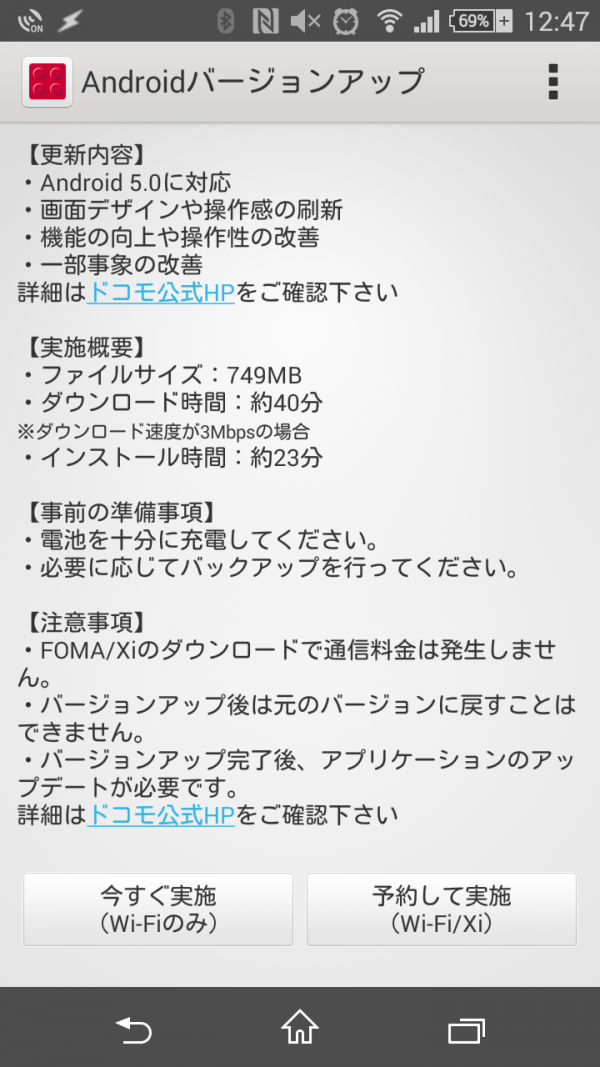
OSのバージョンアップということで、流石にダウンロード容量は大きく749MBとの記載。
モバイルデータ通信(LTE)を使用するのは、余程の急ぎでなければ避けた方が良いと思うだろうが、アップデートに伴うパケット通信料は無料なので、やりたいならやっても大丈夫だ。
僕はOSのアップデートを出先で実行するのは余程の事情がない限りお勧めはしないが、、、
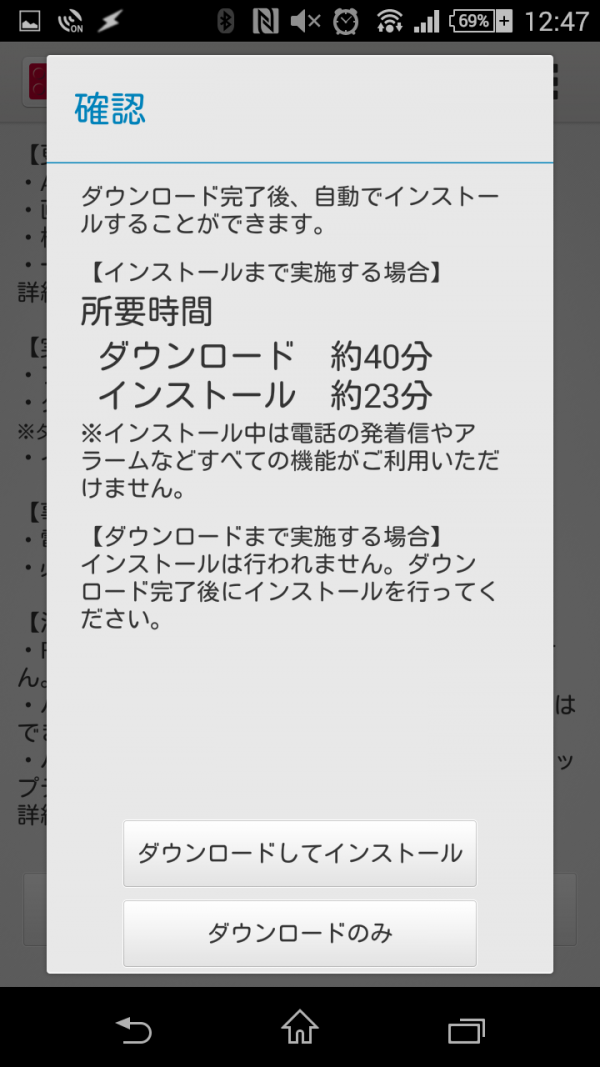
今回は自宅で進めていたので、Wi-Fi環境がありそのままダウンロードを実行。ダウンロードは10分程で完了して、
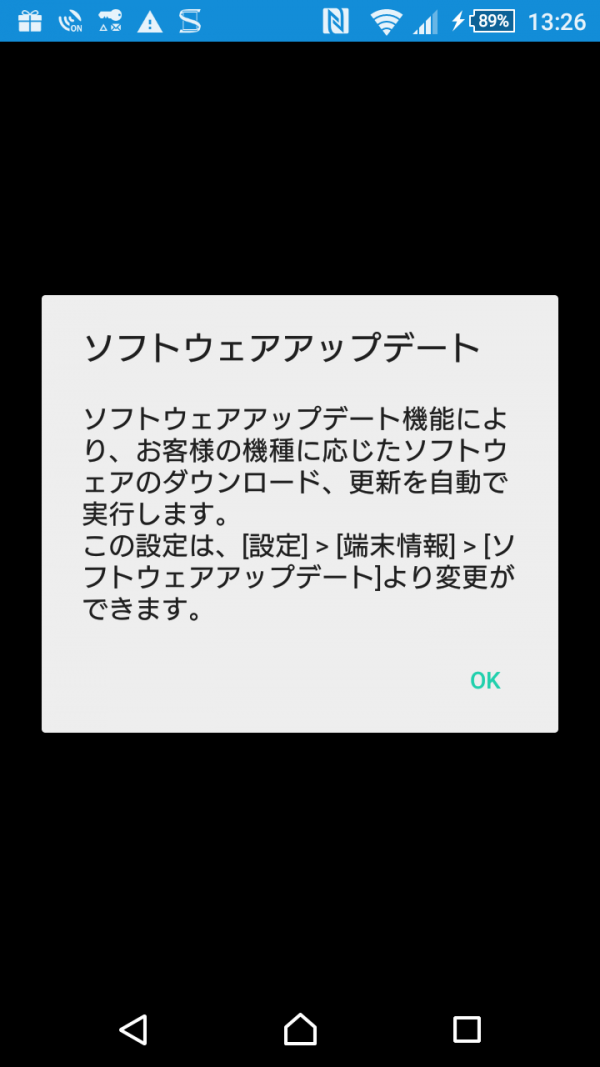
いよいよアップデート開始!
iOSでは散々やってきているが、Androidでメジャーバージョンアップは初めてなので、少し緊張する。

アップデート中はこんな表示となっていた。
で、1時間くらいはかかるかなぁと思っていたら、15分くらいでサクッと完了。
思いの他あっさりしていた。
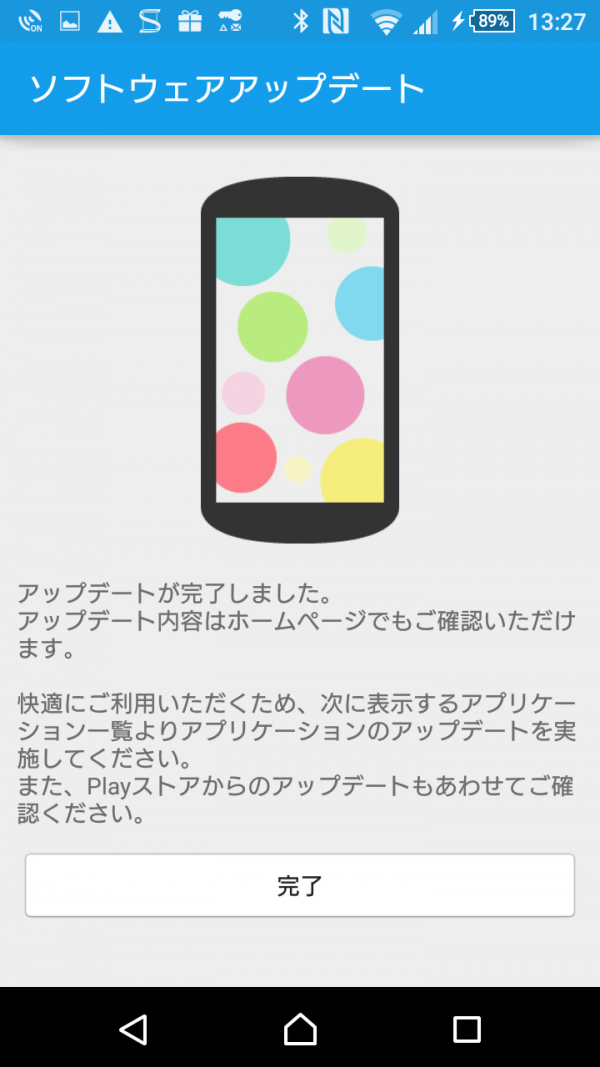
とりあえず無事アップデート出来て安心。
Android 5.0(Lollipop)の特徴
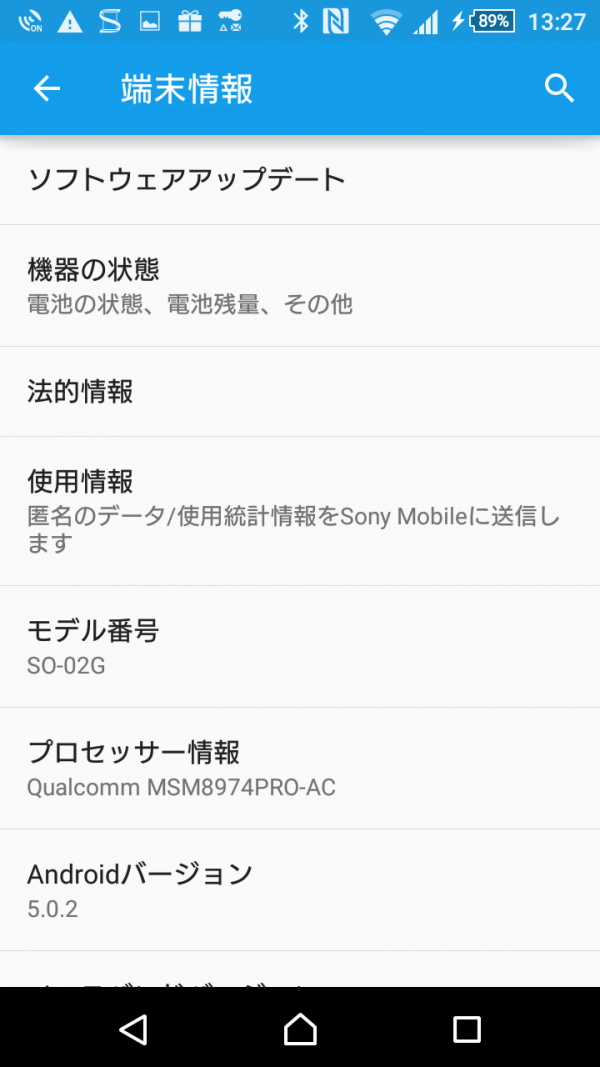
こんな感じで無事Android 5.0.2にアップデートが完了した。
何が変わったのだろうと思うところだが、僕は2015年夏にXperia Z4のモニターをしていたことがあるため、初見ではない。
だが、docomoの案内を改めてチェックすると以下のようなものだった。
画面デザインの変更

フラットデザインに近い雰囲気で、近年Googleが導入しているマテリアルデザインの導入。
デザイン変更は好みもあると思うが、僕はこっちの方が好きだ。
ロック画面にも通知が表示される
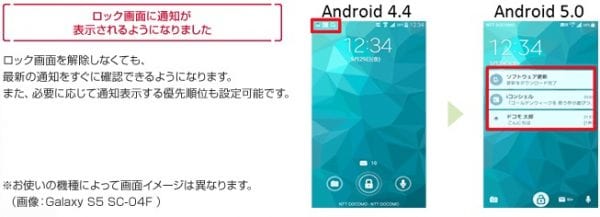
これはセキュリティ的観点から言えば微妙なのだが、利便性としては嬉しい機能。
iOSにおいても通知センターという機能があり、通知の有無を選択出来るが、それに近い機能。ロック画面への通知については、AndroidがiOSに追いついたイメージになるかと思う。
優先的な通知が最前面に

この機能実は知らなかった。
というかこれは当たり前に出来ていたのだと思っていたが、電話着信でアプリが終了していたのだろうか、、、
とはいえ、僕はXperia Z3 Compactをデータ通信専用で使用しており、このメリットを体感する機会はないw
終わりに
というわけで、かなり遅いタイミングだが、Xperia Z3 CompactをAndroid 5.0(Lollipop)にアップデートしてみた。
全体的な動作は特に重くなったとも軽くなったとも思わず、普通。なので、不満とかは特にない。
既にAndroid 6.0(Marshmallow)へのアップデート予定も公開されているため、この時はすぐにアップデートする事になると思う。
つまり、Android 5.0(Lollipop)を使う期間は短い予定だが、折角の機会なので色々触ってみようと思う。
しかし、キャリア製Android端末はアップデートすら、回線契約と紐付いてしまうので、端末を提供したキャリアの回線を持っていないと、アップデートが非常に面倒と言うことが、今回の学びだった。
今後MVNO(格安SIM)やスマホの中古販売が増える中で、キャリア製Androidスマホのアップデートのややこしさは、iPhoneと比較される要素になるんじゃ無いかと思う(iPhone・iPadは回線契約とは一切関係なくバージョンアップが可能)。
Androidのレビュー記事
Android端末は、格安スマホから、フラグシップのGalaxy・Xperiaまで多種多様な端末が販売されています。
2019年時点では、値段ならHUAWEI端末、品質ならGoogleのPixel 3をおすすめします。
Androidのおすすめアプリ
Androidのおすすめモデル
Androidは様々なメーカーが販売していますが、日本で人気が高いのは長らくSONY「Xperia」・シャープ「AQUOS」・サムスン「Galaxy」の3本柱でした。
しかし近年は、中国メーカーの進出が増え、安くて高性能な高コスパモデルが増えたので勢力図が変わりつつあります。

ハイスペックスマホのレビュー
| モデル名 | 販売価格 | ||||
|---|---|---|---|---|---|
| docomo | au | SoftBank | 格安SIM | SIMフリー | |
Xperia 5 III レビュー記事 |
113,256円 | 137,520円 | - | - | |
Xperia 1 III レビュー記事 |
154,440円 | 188,640円 | - | 159,500円 | |
AQUOS R6 レビュー記事 |
115,632円 | - | 133,920円 | - | - |
Galaxy S21 5G レビュー記事 |
99,792円 | - | - | - | |
Galaxy S21 Ultra 5G レビュー記事 |
151,272円 | - | - | - | - |
ミドルクラススマホのレビュー
| モデル名 | 販売価格 | ||||
|---|---|---|---|---|---|
| docomo | au | SoftBank | 楽天/格安SIM | SIMフリー | |
AQUOS sense6 |
57,024円 | - | 39,800円 | - | |
Xperia 10 III レビュー記事 |
51,480円 | - | - | ||
Xperia Ace II レビュー記事 |
22,000円 | - | - | - | - |
一緒に使いたいおすすめアクセサリ

- 画面保護シート
- USB充電器
- モバイルバッテリー
- 完全ワイヤレスイヤホン
ドコモでスマホを買うならオンラインショップがおすすめ
購入手続きはオンラインショップで行うのがおすすめです。
利用するメリットは、以下のようなものがあります。

- 24時間受付可能
- 2,750円以上の購入で送料無料
- 全手続きで事務手数料が「完全無料」
- キャンペーンが多い
- 公式ショップだから安心して購入できる
- 機種変更は「モバイル回線からの注文のみ可能

ドコモ最新キャンペーンページで詳しく解説しているので、ぜひ参考にしてください!
注目の料金プラン「ahamo」・「5Gギガホプレミア」
2021年3月以降、料金プランが大きく変わります。ほとんどの方はプラン変更する価値があるので理解しておきましょう。
「ahamo」が目立っていますが、1,000円値下げされて、テザリング込みで「データ通信無制限」の「5Gギガホプレミア」はヘビーユーザー要チェックプランです

元携帯ショップ店員の僕も驚くようなプランで、各社同種のプランを出しましたが、以下の記事で詳しく解説しています


























